Napraw Zaloguj się, aby kontynuować czat w Bing Chat
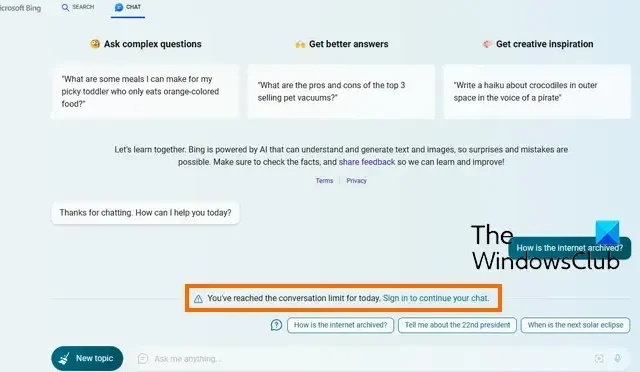
Niektórzy użytkownicy Bing Chat zgłosili występowanie błędów podczas korzystania z chatbota AI. Jednym z takich błędów jest Zaloguj się, aby kontynuować czat . Ten błąd występuje nawet wtedy, gdy użytkownicy są zalogowani do Bing Chat . Pełny komunikat o błędzie jest następujący:
Osiągnąłeś limit rozmów na dzisiaj. Zaloguj się, aby kontynuować czat.
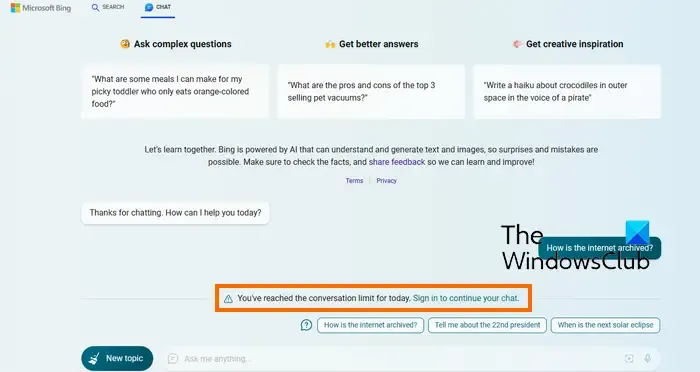
Jeśli ten sam błąd występuje również u Ciebie, zapoznaj się z rozwiązaniami opisanymi poniżej, aby go naprawić.
Napraw Zaloguj się, aby kontynuować czat w Bing Chat

- Wykonaj wstępne kontrole.
- Dodaj swoją datę urodzenia i kraj.
- Usuń pamięć lokalną i sesyjną.
- Wyczyść dane przeglądania.
- Wyłącz programy blokujące reklamy.
- Zaktualizuj Edge’a.
- Zresetuj krawędź.
1] Wykonaj kilka wstępnych kontroli

Przed przystąpieniem do innych zaawansowanych poprawek zalecamy wykonanie standardowych sztuczek rozwiązywania problemów, aby naprawić ten błąd. Są to następujące:
- Możesz spróbować połączyć się z innym połączeniem sieciowym i sprawdzić, czy błąd Zaloguj się, aby kontynuować czat został naprawiony.
- Następną rzeczą, którą możesz zrobić, to spróbować ponownie uruchomić komputer, a następnie otworzyć Bing Chat, aby sprawdzić, czy błąd został rozwiązany.
- Możesz także wylogować się z Bing Chat, a następnie zalogować się ponownie, aby sprawdzić, czy błąd został rozwiązany.
- Korzystanie z Bing Chat może nie być możliwe, jeśli usługa Bing zbanowała Twoje konto lub jeśli na Twoje konto nałożono pewne kary. Dlatego upewnij się, że ten scenariusz go nie dotyczy. Jeśli rzeczywiście tak jest, możesz utworzyć nowe konto Microsoft i zalogować się do Bing przy użyciu tego konta. To powinno naprawić błąd.
2] Dodaj swoją datę urodzenia i kraj
Bing Chat może uniemożliwiać korzystanie z chatbota AI z powodu braku informacji o koncie, w szczególności daty urodzenia i kraju. Wydaje się, że jest to główny powód logowania się, aby kontynuować błąd czatu w Bing Chat. Dlatego jeśli scenariusz ma zastosowanie, możesz uzupełnić informacje na swoim koncie Microsoft, a następnie sprawdzić, czy błąd zniknął.
Oto jak możesz to zrobić:

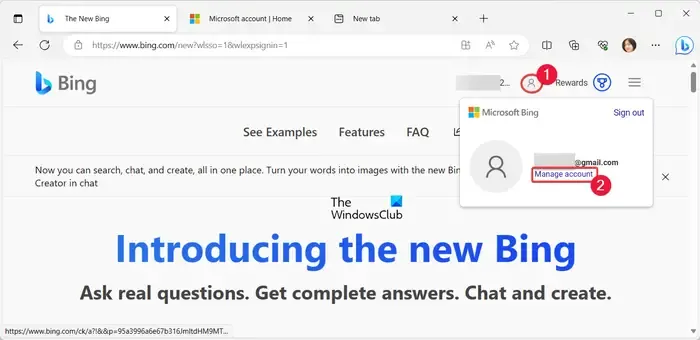
Teraz kliknij ikonę profilu w prawej górnej części strony, a następnie wybierz opcję Zarządzaj kontem .
Następnie przejdź do zakładki Twoje informacje z górnego paska menu.
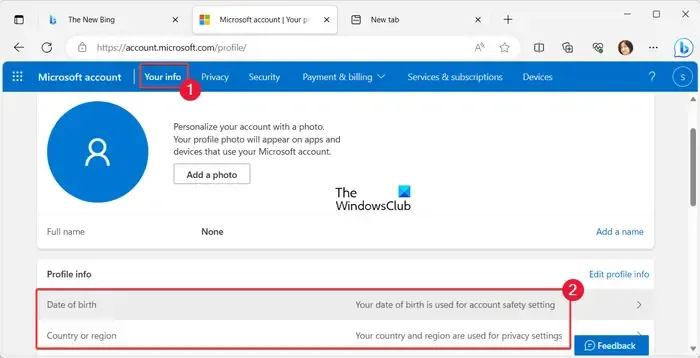
Informacje o profilu Data urodzenia Kraj lub region![]()
Następnie kliknij opcję Data urodzenia, a następnie zostaniesz poproszony o weryfikację swojej tożsamości. Wykonaj polecenie.
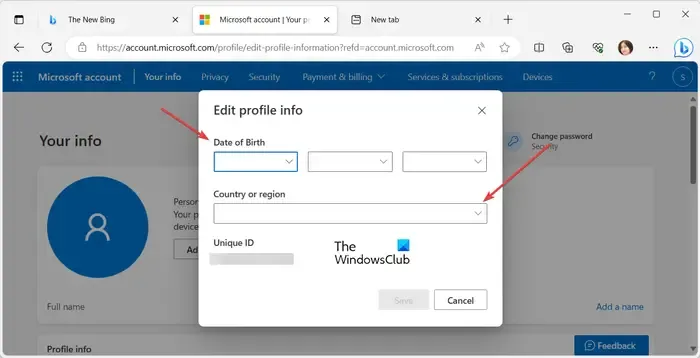
Teraz ustaw datę urodzenia i kraj, a następnie naciśnij przycisk Zapisz , aby zapisać informacje o swoim profilu. Dodatkowo dodaj także inne informacje profilowe.
Po zakończeniu uruchom ponownie przeglądarkę Edge i otwórz Bing Chat, aby sprawdzić, czy możesz wchodzić w interakcję z chatbotem bez logowania się, aby kontynuować błąd czatu.
Jeśli błąd będzie się powtarzał, przejdź do następnej poprawki.
3] Usuń pamięć lokalną i sesyjną
Ten błąd może zostać wywołany z powodu konfliktu danych lokalnych i sesji w przeglądarce Edge. Jeśli więc scenariusz ma zastosowanie, możesz wyczyścić dane magazynu lokalnego i sesji z Edge i sprawdzić, czy błąd został rozwiązany. Oto kroki, jak to zrobić:
Najpierw otwórz Edge, przejdź do strony Bing Chat i otwórz narzędzia programistyczne za pomocą Ctrl + Shift + I.
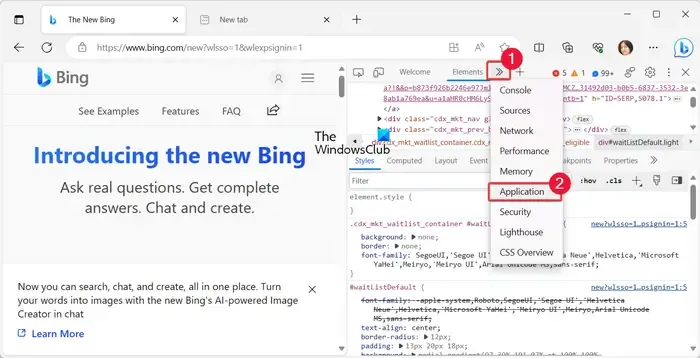
Teraz kliknij przycisk strzałki u góry i wybierz opcję Aplikacja .
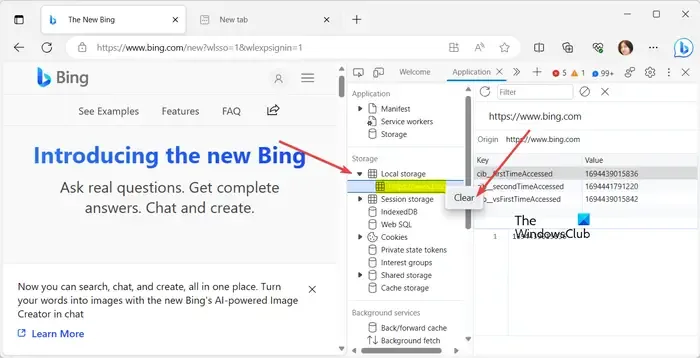
Następnie kliknij Pamięć lokalna i kliknij prawym przyciskiem myszy wpis Bing. Następnie wybierz opcję Wyczyść z menu kontekstowego.
Następnie rozwiń Pamięć sesji , kliknij prawym przyciskiem myszy wpis Bing i kliknij opcję Wyczyść .
Po zakończeniu uruchom ponownie Edge i sprawdź, czy możesz korzystać z Bing Chat bez żadnych błędów.
4] Wyczyść dane przeglądania
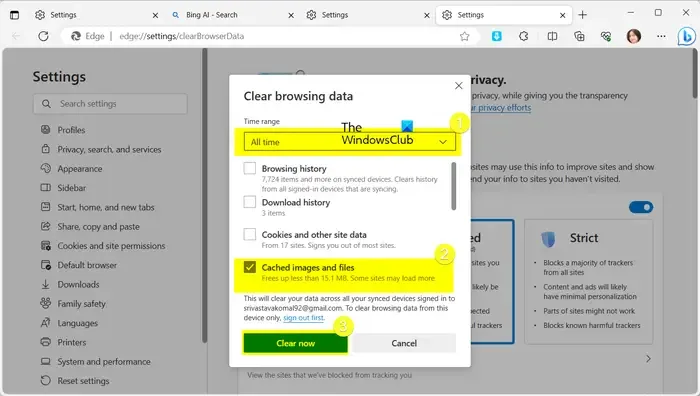
Wiadomo, że nieaktualne i uszkodzone dane przeglądania, w tym obrazy w pamięci podręcznej i pliki cookie, powodują konflikty z usługą Bing Chat i innymi usługami. Dlatego jeśli nadal występuje ten sam błąd, zaleca się wyczyszczenie danych przeglądania w Edge i sprawdzenie, czy błąd został naprawiony. Oto jak możesz to zrobić:
- Najpierw otwórz Edge, naciśnij przycisk Ustawienia i nie tylko (menu z trzema kropkami), a następnie wybierz opcję Historia . Możesz także nacisnąć klawisz skrótu CTRL + H, aby wybrać tę samą opcję.
- Następnie dotknij ikony Usuń o nazwie Wyczyść dane przeglądania, która znajduje się w nowo wyświetlonym panelu.
- Następnie wybierz Zakres czasu jako Cały czas i zaznacz pola wyboru Obrazy i pliki w pamięci podręcznej oraz Pliki cookie i inne dane witryn .
- Teraz naciśnij przycisk Wyczyść teraz , a wybrane dane przeglądania zostaną usunięte w ciągu kilku sekund.
- Na koniec uruchom ponownie Edge i otwórz Bing Chat. Powinieneś teraz móc korzystać z chatbota bez logowania, aby kontynuować błąd czatu.
5] Wyłącz programy blokujące reklamy
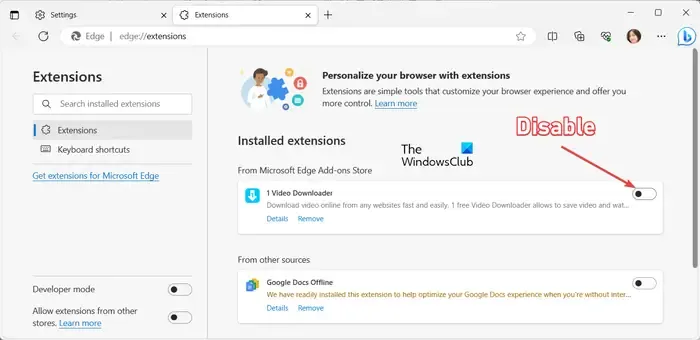
Ten błąd zostanie prawdopodobnie wywołany przez zakłócające rozszerzenie internetowe innej firmy, zwłaszcza blokadę reklam. Dlatego jeśli używasz takiego rozszerzenia w przeglądarce Edge, wyłącz bloker reklam lub inne podejrzane rozszerzenia lub trwale odinstaluj rozszerzenia , aby naprawić błąd. Oto jak to zrobić:
- Najpierw przejdź do przycisku menu Ustawienia i nie tylko i kliknij opcję Rozszerzenia > Zarządzaj rozszerzeniami . Możesz też przejść do paska adresu i wpisać w nim Edge://extensions/ .
- Następnie wyłącz przełącznik powiązany z aktualnie używanym blokerem reklam.
- W podobny sposób możesz także wyłączyć inne problematyczne rozszerzenia.
- Aby trwale odinstalować moduł blokujący reklamy i inne rozszerzenia, dotknij przycisku Usuń .
Na koniec przejdź do strony Bing Chat i sprawdź, czy błąd przestał się pojawiać.
6] Zaktualizuj Edge
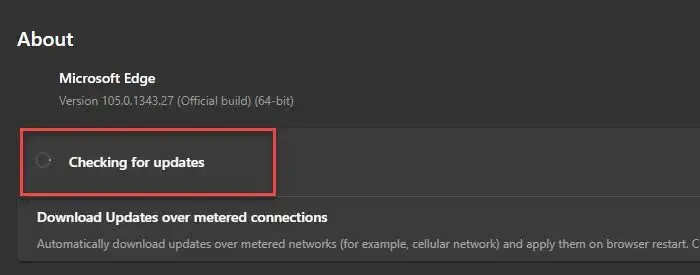
Inną potencjalną przyczyną tego błędu jest używanie przestarzałej wersji Edge. Błąd Zaloguj się, aby kontynuować czat może wynikać z drobnych błędów i problemów w przeglądarce. Takie błędy są naprawiane w nowych aktualizacjach. Dlatego zaleca się aktualizację przeglądarki, aby uniknąć takich błędów.
Najpierw kliknij przycisk Ustawienia i więcej i przejdź do opcji Pomoc i opinie > Informacje o Microsoft Edge . Pozwól Edgeowi wyszukać dostępne aktualizacje przeglądarki, pobierz je i zainstaluj. Po zakończeniu konieczne będzie ponowne uruchomienie przeglądarki Edge. Kliknij przycisk Uruchom ponownie i sprawdź, czy błąd został naprawiony.
7] Zresetuj krawędź
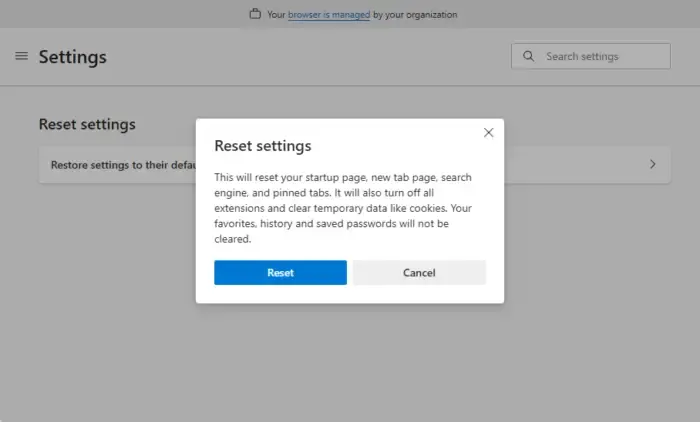
Ostatnią deską ratunku jest zresetowanie przeglądarki Edge . Uszkodzone ustawienia i dane użytkownika mogą powodować błąd logowania, aby kontynuować czat w Bing Chat. Dlatego przywrócenie oryginalnych wartości domyślnych ustawień i wyczyszczenie przeglądarki powinno naprawić błąd. Aby to zrobić, możesz wykonać poniższe kroki:
- Najpierw dotknij Ustawienia i nie tylko, a następnie wybierz opcję Ustawienia .
- Teraz przejdź do karty Resetuj ustawienia .
- Następnie kliknij przycisk Przywróć ustawienia do wartości domyślnych i postępuj zgodnie z wyświetlanymi instrukcjami.
- Po zakończeniu Edge zostanie uruchomiony ponownie. Powinieneś teraz móc korzystać z Bing Chat bez tego błędu.
Jeśli błąd nadal nie został rozwiązany, odinstaluj i ponownie zainstaluj przeglądarkę Edge , aby naprawić błąd.
Mam nadzieję, że to pomoże!
Dlaczego Bing Chat nie działa?
Jeśli Bing Chat nie działa , może wystąpić przeciążenie żądań i dlatego serwery Bing nie działają. Dlatego sprawdź status serwerów Bing i upewnij się, że serwery nie są wyłączone. Poza tym nieaktywne lub niestabilne połączenie internetowe i uszkodzone dane przeglądania mogą również powodować ten sam problem. Dlatego przetestuj swoje połączenie internetowe i wyczyść pamięć podręczną przeglądarki oraz pliki cookie, aby rozwiązać problem.
Jak włączyć czat Bing w przeglądarce Chrome?
Bing Chat nie jest obecnie dostępny natywnie w przeglądarce Chrome. Aby włączyć i używać Bing Chat w przeglądarce Chrome, konieczne będzie użycie rozszerzenia internetowego. Istnieją rozszerzenia innych firm, takie jak Bing AI dla Chrome, które można zainstalować w przeglądarce Chrome. Następnie możesz otworzyć stronę Czatu Bing i rozpocząć korzystanie z chatbota.



Dodaj komentarz